Ae2019视频素材怎么添加明亮的色光效果?Ae2019合成素材的时候,想要调节素材亮度,该怎么调节嗯?下面我们就来看看详细的教程,需要的朋友可以参考下
After Effects CC 2019处理素材的时候,想要添加明亮的色光效果,该怎么添加呢?下面我们就来看看详细的教程。
- 软件名称:
- Adobe After Effects CC 2019(AE) for Mac V16.1 苹果电脑版
- 软件大小:
- 2.12GB
- 更新时间:
- 2019-03-28立即下载
1、打开 Adobe After Effects CC 2019 ,点击页面中间的新建合成按钮

2、为新的合成输入一个新的名称,点击确定

3、在左侧项目面板中,选择需要导入的文件和素材

4、然后把素材拖动到下方的合成序列时间轴上面
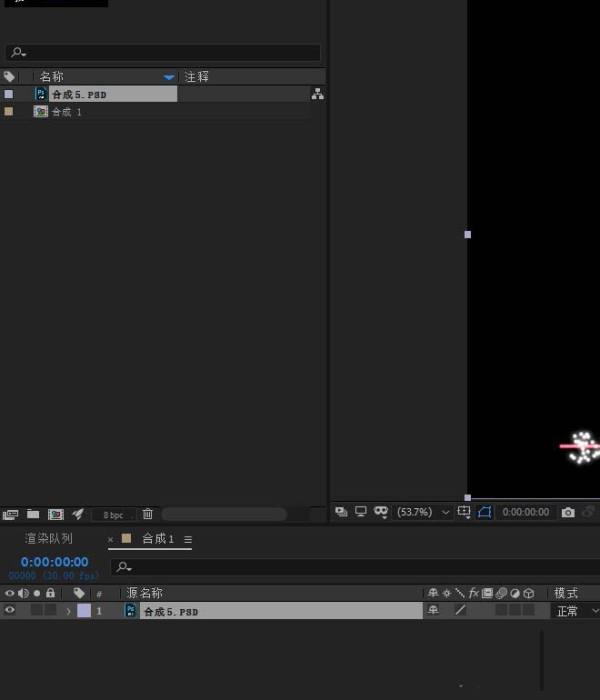
5、在页面左下方的合成序列面板当中,点击鼠标右键,选择新建一个空白的调整图层

6、再也没有这个效果,面板当中我们带点颜色校正效果,再来表中找到色光效果,使用鼠标左键拖动到调整图层上面即可

以上就是Ae2019素材添加明亮的色光效果的教程,希望大家喜欢,请继续关注html中文网。
相关推荐:
以上就是Ae2019视频素材怎么添加明亮的色光效果?的详细内容,更多请关注0133技术站其它相关文章!








